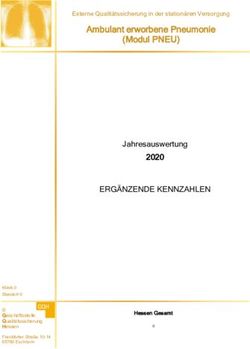Whitepaper Docusnap Inventarisierung - Technischer Überblick und Lösungsvorschläge zu Problemen bei der Inventarisierung
←
→
Transkription von Seiteninhalten
Wenn Ihr Browser die Seite nicht korrekt rendert, bitte, lesen Sie den Inhalt der Seite unten
Whitepaper Docusnap Inventarisierung Technischer Überblick und Lösungsvorschläge zu Problemen bei der Inventarisierung
Technischer Überblick und Lösungsvorschläge | itelio GmbH
TITEL Whitepaper Docusnap Inventarisierung
AUTOR Docusnap Consulting
DATUM 12.04.2021
VERSION 2.1 | gültig ab 24.03.2021
Die Weitergabe, sowie Vervielfältigung dieser Unterlage, auch von Teilen, Verwertung und
Mitteilung ihres Inhaltes ist nicht gestattet, soweit nicht ausdrücklich durch die itelio GmbH
zugestanden. Zuwiderhandlung verpflichtet zu Schadenersatz. Alle Rechte vorbehalten.
This document contains proprietary information and may not be reproduced in any form or parts
whatsoever, nor may be used by or its contents divulged to third parties without written permission
of itelio GmbH. All rights reserved.
Whitepaper Docusnap Inventarisierung | ©2021 Docusnap – Alle Rechte vorbehalten Seite 2 von 34Technischer Überblick und Lösungsvorschläge | itelio GmbH
INHALTSVERZEICHNIS
Einleitung 4
Tabellarische Übersicht 5
Inventarisierungen 8
Windows – WMI / PsExec (Fallback Methode) 8
IP-Scan 11
SNMP Systeme 12
CIFS Systeme 13
Linux Systeme 14
Mac Systeme 16
VMware 17
HP-UX 18
Hyper-V / IIS Server 19
XenCenter 20
Igel Systeme 21
SharePoint 22
Exchange 23
SQL-Server / Veeam / BackupExec 24
Oracle Datenbank 25
Dell EMC² Isilon 26
Active Directory / ADS Abgleich 27
DFS 28
DNS / DHCP 29
Azure / Office365 30
Amazon Web Services - AWS 31
Exchange Online 32
Whitepaper Docusnap Inventarisierung | ©2021 Docusnap – Alle Rechte vorbehalten Seite 3 von 34Technischer Überblick und Lösungsvorschläge | itelio GmbH
Einleitung
Oftmals treten bei der Erstinventarisierung Probleme durch fehlende Berechtigungen eines
Benutzers, oder durch geblockte Ports einer Firewall auf. Um Sie bei der Behebung dieser Probleme
zu unterstützen werden die notwendigen Voraussetzungen in den nachfolgenden Kapiteln mittels
Ports, Rechten und eines FAQ Teils genauer erläutert.
Das Dokument untergliedert sich in eine tabellarische Übersicht und eine detaillierte Beschreibung
der einzelnen Inventarisierungen.
Weiterführende Informationen und HowTos können Sie unserer Docusnap Knowledge Base
entnehmen. Diese Finden Sie unter www.docusnap.com im Register Support.
Sämtliche Informationen in diesem Whitepaper werden regelmäßig aktualisiert. Unter
Umständen sind diese unvollständig.
Whitepaper Docusnap Inventarisierung | ©2021 Docusnap – Alle Rechte vorbehalten Seite 4 von 34Technischer Überblick und Lösungsvorschläge | itelio GmbH
Tabellarische Übersicht
INVENTARISIERUNG PROTOKOLL PORT TRANSPORT
LAYER
WINDOWS – WMI NetBIOS Name Service, NetBIOS Datagram Service 137, 138 UDP
– nur bei WMI
NetBIOS Session Service, Microsoft-DS Active 139, 445 TCP
Directory, Windows-Freigaben (CIFS)
dynamic High Range Port – nur bei WMI 1024 - TCP/UDP
65535
Nur bei Windows (AD) TCP/UDP
LDAP – Lightweight Directory Access Protocol
Ungesichert (LDAP) 389
TLS-Gesichert (LDAPS) 636
WINDOWS PSEXEC DCE Endpoint-Solution bei PsExec, Microsoft-DS 135, 445 TCP
Active Directory, Windows-Freigaben (CIFS)
Nur bei Windows (AD) TCP/UDP
LDAP – Lightweight Directory Access Protocol
Ungesichert (LDAP) 389
TLS-Gesichert (LDAPS) 636
SNMP SYSTEME SNMP - Simple Network Management Protocol 161 UDP
CIFS SYSTEME SNMP - Simple Network Management Protocol 161 UDP
Microsoft-DS Active Directory - Windows-Freigaben 445 TCP
(CIFS)
LINUX SYSTEME Secure Shell (SSH) 22 TCP/UDP
SSH File Transfer Protocol (SFTP) 115 TCP
MAC SYSTEME Secure Shell (SSH) 22 TCP/UDP
VMWARE https – Hypertext Transfer Protocol Secure 443 TCP
HP-UX Secure Shell (SSH) 22 TCP/UDP
HYPER-V / IIS SERVER NetBIOS Name Service, NetBIOS Datagram Service 137, 138 UDP
DCE Endpoint-Solution, NetBIOS Session Service, 135, 139, TCP
Microsoft-DS Active Directory, Windows-Freigaben 445
(CIFS)
dynamic High Range Port 1024 - TCP/UDP
65535
Whitepaper Docusnap Inventarisierung | ©2021 Docusnap – Alle Rechte vorbehalten Seite 5 von 34Technischer Überblick und Lösungsvorschläge | itelio GmbH
XENCENTER https – Hypertext Transfer Protocol Secure Port kann TCP
angepasst
werden
IGEL SYSTEME SQL Database – MSSQL (Microsoft SQL Server) 1433 TCP
SQL Database – MSSQL (Microsoft SQL Server) 1434 TCP/UDP
Monitor
dynamic High Range Port 1024 - TCP/UDP
65535
SHAREPOINT DCE Endpoint-Solution, Windows-Freigaben (CIFS) 135, 445 TCP
EXCHANGE NetBIOS Name Service, NetBIOS Datagram Service 137, 138 UDP
DCE Endpoint-Solution, NetBIOS Session Service, 135, 139, TCP
Microsoft-DS Active Directory, Windows-Freigaben 445
(CIFS)
dynamic High Range Port – WMI 1024 - TCP/UDP
65535
SQL-SERVER / VEEAM / SQL Database – MSSQL (Microsoft SQL Server) 1433 TCP
BACKUP EXEC
SQL Database – MSSQL (Microsoft SQL Server) 1434 TCP/UDP
Monitor
dynamic High Range Port 1024 - TCP/UDP
65535
ORACLE DATENBANK Oracle SQL Net Listener and Data Guard 1521 TCP
DELL EMC² ISILON http - Hypertext Transfer Protocol 8080 TCP
ACTIVE DIRECTORY / LDAP - Lightweight Directory Access Protocol TCP/UDP
ADS ABGLEICH Ungesichert (LDAP) 389
TLS-Gesichert (LDAPS) 636
DCE Endpoint-Solution, Microsoft-DS Active 135, 445 TCP
Directory, Windows-Freigaben (CIFS) – nur bei
Gruppenrichtlinien
DFS NetBIOS Name Service, NETBIOS Datagram Service 137, 138 UDP
NetBIOS Session Service, Microsoft-DS Active 139, 445 TCP
Directory - Windows-Freigaben (CIFS)
dynamic High Range Port 1024 - TCP/UDP
65535
LDAP - Lightweight Directory Access Protocol 389 TCP/UDP
Whitepaper Docusnap Inventarisierung | ©2021 Docusnap – Alle Rechte vorbehalten Seite 6 von 34Technischer Überblick und Lösungsvorschläge | itelio GmbH
DNS / DHCP DCE Endpoint-Solution, Microsoft-DS Active 135, 445 TCP
Directory, Windows-Freigaben (CIFS)
AZURE / OFFICE 365 / https - Hypertext Transfer Protocol Secure 443 TCP
AWS / EXCHANGE
ONLINE
Whitepaper Docusnap Inventarisierung | ©2021 Docusnap – Alle Rechte vorbehalten Seite 7 von 34Technischer Überblick und Lösungsvorschläge | itelio GmbH
Inventarisierungen
In den nachfolgenden Kapiteln werden die verschiedenen Inventarisierungen beschrieben.
Windows – WMI / PsExec (Fallback Methode)
3.1.1 Protokolle und Berechtigungen
Verwendete Protokolle Windows WMI:
BEZEICHNUNG PORT TRANSPORT
NETBIOS NAME SERVICE, NETBIOS 137, 138 UDP
DATAGRAM SERVICE – NUR BEI WMI
NETBIOS SESSION SERVICE, MICROSOFT- 139, 445 TCP
DS ACTIVE DIRECTORY, WINDOWS-
FREIGABEN (CIFS)
DYNAMIC HIGH RANGE PORT – NUR BEI 1024 – 65535 TCP/UDP
WMI
NUR BEI WINDOWS (AD) TCP/UDP
LDAP – LIGHTWEIGHT DIRECTORY
ACCESS PROTOCOL
UNGESICHERT (LDAP) 389
TLS-GESICHERT (LDAPS) 636
Verwendete Protokolle Windows – PsExec:
BEZEICHNUNG PORT TRANSPORT
DCE ENDPOINT-SOLUTION, 135, 445 TCP
MICROSOFT-DS ACTIVE DIRECTORY,
WINDOWS-FREIGABEN (CIFS)
NUR BEI WINDOWS (AD) TCP/UDP
LDAP – LIGHTWEIGHT DIRECTORY
ACCESS PROTOCOL
UNGESICHERT (LDAP) 389
TLS-GESICHERT (LDAPS) 636
Benötigte Rechte Windows allgemein:
• Domänen Administrator
o NetBIOS Schreibweise
o UPN Schreibweise
• Alternativ ist bei Clients und Servern ein Domänen-Benutzer mit lokaler Administrator-
Berechtigung möglich
• Bei Verwendung von lokalen Administrator-Rechten bei Windows (IP) UAC beachten. Siehe
FAQ für weitere Informationen.
o Bei einzelner Anmeldung Rechnername\User
o Bei Sammelinventarisierung .\User
Whitepaper Docusnap Inventarisierung | ©2021 Docusnap – Alle Rechte vorbehalten Seite 8 von 34Technischer Überblick und Lösungsvorschläge | itelio GmbH
Zusätzliche Rechte – WMI:
• Aktive WMI Dienste auf dem Zielsystem
o Windows Verwaltungsinstrumentation
o Remoteprozeduraufruf (RPC)
Zusätzliche Rechte – PsExec:
• Ausführung von PsExec.exe (Microsoft Sysinternals Tool) möglich
o Testen der Ausführung:
C:\Program Files\Docusnap X\bin\PsExec.exe \\Hostname/IP-Adresse -u
domäne\benutzer cmd
o PsExec kann vom Virenscanner geblockt werden:
C:\Windows\PSEXESVC.EXE - auf dem Zielsystem freigeben
C:\Program Files\Docusnap X\bin\PsExec.exe - auf dem Quellsystem
freigeben
3.1.2 Netzwerktechnische Voraussetzungen
• Windows System ist Mitglied des Active Directorys (nur Windows (AD))
• Eindeutige Namensauflösung muss gegeben sein (Forward Lookup & Reverse Lookup)
• Transparente Firewall Konfiguration
• System muss per Ping erreichbar sein
• Bei Verwendung der Fallback Methode muss Ausführung von PsExec erlaubt sein
3.1.3 FAQs
Q1 Trotz der Authentifizierung mit einem ausreichend berechtigten Benutzer tritt die
Fehlermeldung „Verbindung konnte nicht hergestellt werden“ auf. Wo liegt das
Problem?
A1 Verwenden Sie bitte bei der Authentifizierung gegenüber der Domäne eine Benutzerangabe
mit Domänenzusatz.
• User Principal Name UserName@Example.intern
• Down-Level Logon Name Example\UserName
Q2 Trotz der Verwendung eines Benutzers mit lokaler Administrator-Mitgliedschaft tritt die
Fehlermeldung „Zugriff verweigert“ auf.
A2 Der Grund für das Problem ist die User Account Control (UAC). Der Benutzer verbindet mit
„normalen Berechtigungen“ und der sogenannte Auto-Elevation-Mechanismus, der die Rechte
bei Bedarf erhöhen sollte, greift beim Remote Zugriff nicht. Mit Hilfe des folgenden Befehls
kann ein entsprechender Registry Eintrag gesetzt werden, der das Problem behebt.
reg add HKLM\SOFTWARE\Microsoft\Windows\CurrentVersion\Policies\system /v
LocalAccountTokenFilterPolicy /t REG_DWORD /d 1 /f
Whitepaper Docusnap Inventarisierung | ©2021 Docusnap – Alle Rechte vorbehalten Seite 9 von 34Technischer Überblick und Lösungsvorschläge | itelio GmbH
Q3 Wo können weiterführende Informationen zur Inventarisierung gefunden werden?
A3 Weitere Informationen zur Windows Inventarisierung finden Sie in der Docusnap Knowledge
Base.
• WMI Zugriffsprobleme
• Windows Firewall Ausnahmen
Q4 Ist eine Windows Inventarisierung mittels Script möglich?
A4 Ja. Genauere Informationen zur Inventarisierung mit Hilfe eines Scripts finden Sie im
zugehörigen HowTo in der Docusnap Knowledge Base.
• Docusnap Script Windows
Q5 Einige Systeme sind über eine langsame Leitung angebunden. Eine Inventarisierung
resultiert in einem Timeout Fehler. Wie kann dieser behoben werden?
A5 Sie können den Timeout in den Inventarisierungsoptionen erhöhen. Navigieren Sie dazu in
das Menü Docusnap – Inventarisierung – Allgemein
Q6 Warum wird PsExec von einem Virenscanner als bedrohlich eingestuft?
A6 Einige Antivirus-Scanner melden, dass eines oder mehrere der Tools mit einem "remote
admin"-Virus infiziert sind. PsTools enthalten keine Viren, sie wurden jedoch von Viren
verwendet. Aus diesem Grund tritt unter Umständen eine Virenmeldung auf und PsExec muss
aus der Quarantäne freigegeben werden.
Q7 Wie kann eine Inventarisierung mittels PsExec Verbindung (Fallback Methode) aktiviert
werden?
A7 Sie finden die Option unter Docusnap – Inventarisierung – Tab Inventarisierung. Aktivieren Sie
anschließend die Checkbox „Fallbackmethode Windowsinventarisierung“ und bestätigen Sie
Ihre Änderung mit „OK“. Anschließend haben Sie die Inventarisierung mittels PsExec erfolgreich
aktiviert.
Whitepaper Docusnap Inventarisierung | ©2021 Docusnap – Alle Rechte vorbehalten Seite 10 von 34Technischer Überblick und Lösungsvorschläge | itelio GmbH
IP-Scan
3.2.1 Protokolle und Berechtigungen
Eine detaillierte Übersicht der verwendeten Ports kann beim IP-Scan nicht gegeben werden. Je
nachdem wie der IP-Scan konfiguriert wird, werden unterschiedliche Ports gescannt. Hierbei kann
zwischen einzelnen Ports bis hin zu einer kompletten Range unterschieden werden. In der Theorie
ist es möglich, dass der IP-Scan alle möglichen Ports prüft.
Hinweis: Durch eine hohe Anzahl an ICMP Requests kann ein IP-Scan dazu führen, dass das
Netzwerk Monitoring Warnmeldungen erzeugt. Ebenfalls können Monitoring Tools eine
Warnmeldung ausgeben, dass invalide Pakete versendet werden. Dieses Verhalten ist bei
einem IP-Scan normal. Diese Pakete werden versendet, damit z. B. das Betriebssystem
erkannt werden kann.
Benötigte Rechte:
• Freischalten des Aufrufs von Nmap. In manchen Fällen blocken Antivirus Hersteller den
Aufruf von Nmap aus einer anderen Software.
• Lokale Administrator Rechte zwecks der Installation des Pcap Treibers. Dieser wird für
einen „erweiterten IP-Scan“ benötigt.
• Wird der „erweiterte IP-Scan“ nicht verwendet, wird kein Pcap Treiber vorausgesetzt.
Zusätzliche Funktionen wie z. B. Betriebssystemerkennung sind dadurch nicht möglich.
3.2.2 Netzwerktechnische Voraussetzungen
• Installation des aktuellen Pcap Treibers auf dem ausführenden System. Kann in der Setup
Routine ausgewählt oder nachträglich installiert werden.
• Diverse Drittsoftware kann eine Ausführung des IP-Scans beeinflussen; z. B. Wireshark.
3.2.3 FAQs
Q1 Wird eine komplette IP-Range angegeben, so werden nicht alle Systeme in diesem
Bereich gefunden. Einzeln ist ein Scan der Systeme jedoch möglich. Wo liegt der Fehler?
A1 Wenn die Systeme einzeln beim Scan gefunden werden, sollte ein Scan mittels der Angabe
einer IP-Range ebenfalls möglich sein. Prüfen Sie bitte ggf. die Einstellung Ihrer Firewall in
Bezug auf ICMP Flooding Protection.
Q2 Wie erkennt man, ob der aktuelle Pcap Treiber installiert ist?
A2 Sobald der erweiterte Modus im Assistenten aktiviert wird, prüft Docusnap, ob der zusätzliche
Netzwerktreiber vorhanden ist. Ist dieser nicht installiert, ist ein erweiterter Modus nicht
möglich.
Whitepaper Docusnap Inventarisierung | ©2021 Docusnap – Alle Rechte vorbehalten Seite 11 von 34Technischer Überblick und Lösungsvorschläge | itelio GmbH
SNMP Systeme
3.3.1 Protokolle und Berechtigungen
Verwendete Protokolle:
BEZEICHNUNG PORT TRANSPORT
SNMP - SIMPLE NETWORK MANAGEMENT PROTOCOL 161 UDP
Hinweis: Durch eine hohe Anzahl an ICMP Requests kann eine SNMP Inventarisierung dazu
führen, dass das Netzwerk Monitoring Warnmeldungen erzeugt.
Benötigte Rechte:
• Read Community String – im Standard public
• Authentifizierungsdaten bei SNMP v3
• SNMP Manager (Abfragendes System, z. B. Docusnap Server) muss für SNMP Polling auf
den SNMP Agenten berechtigt sein (Whitelisting).
3.3.2 Netzwerktechnische Voraussetzungen
• SNMP Protokoll ist aktiviert. V1, V2 oder V3
• Transparente Firewall Konfiguration
3.3.3 FAQs
Q1 Wird eine komplette IP-Range angegeben, so werden nicht alle Systeme in diesem
Bereich gefunden. Einzeln ist eine Inventarisierung der Systeme jedoch möglich. Wo
liegt der Fehler?
A1 Wenn die Systeme einzeln inventarisiert werden, sollte eine Inventarisierung mittels der
Angabe einer IP-Range ebenfalls möglich sein. Prüfen Sie bitte ggf. die Einstellung Ihrer
Firewall in Bezug auf ICMP Flooding Protection.
Whitepaper Docusnap Inventarisierung | ©2021 Docusnap – Alle Rechte vorbehalten Seite 12 von 34Technischer Überblick und Lösungsvorschläge | itelio GmbH
CIFS Systeme
Mit Hilfe der CIFS Inventarisierung können Freigaben von Systemen (z. B. NAS, etc.) erfasst werden.
Somit bildet die CIFS Inventarisierung die Grundlage für eine Berechtigungsanalyse in Docusnap.
Das per CIFS zu inventarisierende System darf nicht bereits per Linux oder Windows Assistenten
erfasst sein.
3.4.1 Protokolle und Berechtigungen
Verwendete Protokolle:
BEZEICHNUNG PORT TRANSPORT
SNMP - SIMPLE NETWORK MANAGEMENT PROTOCOL 161 UDP
MICROSOFT-DS ACTIVE DIRECTORY - WINDOWS- 445 TCP
FREIGABEN (CIFS)
Benötigte Rechte:
• Read Community String
• Domänen Administrator oder vergleichbar – je nach System
• Berechtigung zum Starten von SNMP Abfragen auf dem Zielsystem
3.4.2 Netzwerktechnische Voraussetzungen
• Transparente Firewall Konfiguration
• Wird bei der CIFS Inventarisierung ein anderer Benutzer als der aktuell angemeldete
Benutzer verwendet, so darf der aktuell angemeldete Benutzer keine Verbindung zu dem
CIFS System herstellen (z. B. Anbindung durch ein Netzlaufwerk).
o Diese können mit Hilfe des Befehls net use geprüft werden.
• Sonderfall: NAS Systemgruppen sind zu beachten (Auslesen von SMB Berechtigungen)
Whitepaper Docusnap Inventarisierung | ©2021 Docusnap – Alle Rechte vorbehalten Seite 13 von 34Technischer Überblick und Lösungsvorschläge | itelio GmbH
Linux Systeme
3.5.1 Protokolle und Berechtigungen
Verwendete Protokolle:
BEZEICHNUNG PORT TRANSPORT
SECURE SHELL (SSH) 22 TCP/UDP
SSH FILE TRANSFER PROTOCOL (SFTP) 115 TCP
Benötigte Rechte:
• root User
• remote Login als root erlaubt
• SUDO Benutzer mit entsprechender SUDO Konfiguration. Siehe FAQ für weitere
Informationen.
3.5.2 Netzwerktechnische Voraussetzungen
• Transparente Firewall Konfiguration
• unterstütztes Linux Derivat
o Eine Übersicht der unterstützten Derivate finden Sie in den Docusnap
Systemvoraussetzungen.
3.5.3 FAQs
Q1 Das System konnte erfolgreich inventarisiert werden, aber nur ein Teil der
Informationen sind ersichtlich.
A1 Um sicherzustellen, dass die gesammelten Informationen vollständig sind, müssen Sie
zwingend den root User verwenden. Nur mit dem root User ist eine vollständige
Inventarisierung, sofern keine SUDO Konfiguration verwendet wird, möglich.
Q2 Ist es möglich Linux Systeme per Script zu inventarisieren?
A2 Ja. Genauere Informationen zur Inventarisierung mit Hilfe eines Scripts finden Sie im
zugehörigen HowTo in der Docusnap Knowledge Base.
• Docusnap Script Linux
Q3 Ist eine Authentifizierung mittels RSA Schlüssel möglich?
A3 Ja. Genauere Informationen zur Inventarisierung per RSA Schlüssel finden Sie im zugehörigen
HowTo in der Docusnap Knowledge Base.
• Linux Inventarisierung mit Authentifizierung per RSA Schlüssel
Whitepaper Docusnap Inventarisierung | ©2021 Docusnap – Alle Rechte vorbehalten Seite 14 von 34Technischer Überblick und Lösungsvorschläge | itelio GmbH
Q4 Wie kann eine Inventarisierung mittels SUDO konfiguriert werden?
A4 Damit die Inventarisierung mit einem SUDO Benutzer möglich ist, muss sowohl Docusnap als
auch das Linux System entsprechend konfiguriert werden. Weitere Informationen dazu finden
Sie im zugehörigen HowTo in der Docusnap Knowledge Base.
• Linux Inventarisierung mit Authentifizierung per RSA Schlüssel
Q5 Trotz erfolgreicher SUDO Konfiguration und erfolgreicher Inventarisierung werden
nicht alle Daten inventarisiert.
A5 Prüfen Sie, ob dem inventarisierenden Benutzer eine Login Shell zur Verfügung steht. Ist diese
nicht vorhanden, ist die Inventarisierung unvollständig.
Whitepaper Docusnap Inventarisierung | ©2021 Docusnap – Alle Rechte vorbehalten Seite 15 von 34Technischer Überblick und Lösungsvorschläge | itelio GmbH
Mac Systeme
3.6.1 Protokolle und Berechtigungen
Verwendete Protokolle:
BEZEICHNUNG PORT TRANSPORT
SECURE SHELL (SSH) 22 TCP/UDP
Benötigte Rechte:
• remote Login mit einem kennwortgeschützten Benutzer
• aktivieren des Dienstes „Entfernte Anmeldung“ für den verwendeten Benutzer
3.6.2 Netzwerktechnische Voraussetzungen
• Transparente Firewall Konfiguration
3.6.3 FAQs
Q1 Ist es möglich Mac Systeme per Script zu inventarisieren?
A1 Ja. Die entsprechende Script Datei finden Sie im Installationsverzeichnis von Docusnap,
Unterordner „Bin“.
Whitepaper Docusnap Inventarisierung | ©2021 Docusnap – Alle Rechte vorbehalten Seite 16 von 34Technischer Überblick und Lösungsvorschläge | itelio GmbH
VMware
3.7.1 Protokolle und Berechtigungen
Verwendete Protokolle:
BEZEICHNUNG PORT TRANSPORT
HTTPS – HYPERTEXT TRANSFER PROTOCOL SECURE 443 TCP
Benötigte Rechte:
• Root User bzw. AD Benutzer mit durchgängigen Administrator-Rechten
• Alternativ besteht die Möglichkeit einen „Read Only“ User zu erstellen. Dieser besitzt auf die
komplette Umgebung nur Lese-Berechtigungen.
3.7.2 Netzwerktechnische Voraussetzungen
• Transparente Firewall Konfiguration
• Ggf. Proxy Ausnahmen setzen
3.7.3 FAQs
Q1 Eine Verbindung zum ESXi Host bzw. zum vCenter ist im Inventarisierungsassistenten
nicht möglich.
A1 Führen Sie bitte einen Verbindungstest der Web API durch und aktivieren Sie diese bzw. setzen
Sie ggf. entsprechende Proxy Ausnahmen.
https://Hostname-vCenter/mob
Whitepaper Docusnap Inventarisierung | ©2021 Docusnap – Alle Rechte vorbehalten Seite 17 von 34Technischer Überblick und Lösungsvorschläge | itelio GmbH
HP-UX
3.8.1 Protokolle und Berechtigungen
Verwendete Protokolle im Standard:
BEZEICHNUNG PORT TRANSPORT
SECURE SHELL (SSH) 22 TCP/UDP
Benötigte Rechte:
• Benutzer mit administrativen Berechtigungen auf dem HP-UX Server
Benötigte Kommandos / Tools:
• bdf - Freier Speicher Informationen
• cprop - System Informationen: Disk/Memory/Network
Information/Processors/Firmware/System Summary
• cstm - Kann Skripte ausführen
• swlist - Software Informationen
• grep - Wird zum Parsen von Logdateien genutzt
• uname - Betriebssystem/Kernel infos
• machinfo - Zusätzliche Systeminformationen
3.8.2 Netzwerktechnische Voraussetzungen
• Transparente Firewall Konfiguration
Whitepaper Docusnap Inventarisierung | ©2021 Docusnap – Alle Rechte vorbehalten Seite 18 von 34Technischer Überblick und Lösungsvorschläge | itelio GmbH
Hyper-V / IIS Server
3.9.1 Protokolle und Berechtigungen
Verwendete Protokolle:
BEZEICHNUNG PORT TRANSPORT
NETBIOS NAME SERVICE, NETBIOS DATAGRAM SERVICE 137, 138 UDP
DCE ENDPOINT-SOLUTION, NETBIOS SESSION SERVICE, 135, 139, 445 TCP
MICROSOFT-DS ACTIVE DIRECTORY, WINDOWS-FREIGABEN
(CIFS)
DYNAMIC HIGH RANGE PORT 1024 - 65535 TCP/UDP
Benötigte Rechte:
• Lokaler Administrator oder Domänen-Administrator
o NetBIOS Schreibweise
o UPN Schreibweise
• Administrationsrechte Hyper-V Manager
• SharePoint Farmadmin Berechtigungen bei einem SharePoint IIS
o Eingabe der Authentifizierung mit NetBIOS Name
3.9.2 Netzwerktechnische Voraussetzungen
• Transparente Firewall Konfiguration
• Eindeutige Namensauflösung muss gegeben sein (Forward Lookup & Reverse Lookup).
3.9.3 FAQs
Q1 Ich besitze eine Hyper-V Umgebung / IIS Server, aber keine Domäne. Trotzdem wird im
Inventarisierungsdialog eine Authentifizierung gegenüber der Domäne vorausgesetzt.
A1 Im Docusnap Menü – Inventarisierung kann unter Sonstiges eine Domänenauthentifizierung
für den Hyper-V und IIS Assistenten deaktiviert werden. Anschließend ist eine Authentifizierung
mit einem lokalen Benutzer möglich.
Whitepaper Docusnap Inventarisierung | ©2021 Docusnap – Alle Rechte vorbehalten Seite 19 von 34Technischer Überblick und Lösungsvorschläge | itelio GmbH
XenCenter
3.10.1 Protokolle und Berechtigungen
Verwendete Protokolle:
BEZEICHNUNG PORT TRANSPORT
HTTPS – HYPERTEXT TRANSFER PROTOCOL SECURE Port kann angepasst TCP
werden
Benötigte Rechte:
• Administrator Rechte auf Xen Server
3.10.2 Netzwerktechnische Voraussetzungen
• Transparente Firewall Konfiguration
• Ggf. Proxy Ausnahmen setzen
Whitepaper Docusnap Inventarisierung | ©2021 Docusnap – Alle Rechte vorbehalten Seite 20 von 34Technischer Überblick und Lösungsvorschläge | itelio GmbH
Igel Systeme
3.11.1 Protokolle und Berechtigungen
Verwendete Protokolle:
BEZEICHNUNG PORT TRANSPORT
SQL DATABASE – MSSQL (MICROSOFT SQL SERVER) 1433 TCP
SQL DATABASE – MSSQL (MICROSOFT SQL SERVER) 1434 TCP/UDP
MONITOR
DYNAMIC HIGH RANGE PORT 1024 - 65535 TCP/UDP
Benötigte Rechte:
• Benutzer mit mindestens Lese-Berechtigungen auf der Igel Datenbank (db_reader).
3.11.2 Netzwerktechnische Voraussetzungen
• Transparente Firewall Konfiguration
• Datenbank und Server müssen Remote Verbindungen zulassen
3.11.3 FAQs
Q1 Es steht nur eine Igel Embedded Database zur Verfügung. Wie kann Docusnap eine
Verbindung zu dieser herstellen?
A1 Docusnap unterstütz bei der Inventarisierung von Linux Systemen mittels dem Igel Assistenten
lediglich Microsoft SQL-Datenbanken. Eine Igel Embedded Database wird nicht unterstützt.
Diese kann jedoch in eine Microsoft SQL-Umgebung migriert werden. Die genaue
Vorgehensweise ist im Igel Handbuch beschrieben.
Q2 Besteht die Möglichkeit einer Inventarisierung der Igel Thin Clients mittels eines Scripts?
A2 Ja. Igel Thin Clients mit einem Linux Betriebssystem können Sie mittels des Linux Scripts
inventarisieren. Die entsprechende Script Datei finden Sie im Installationsverzeichnis von
Docusnap, im Verzeichnis „Bin“. Eine mögliche Methode der automatisierten Ausführung des
Scripts ist die Verwendung der Igel UMS.
Hinweis: Der Thin Client wird dadurch als Linux System und nicht als Thin Client in der
Datenbank gespeichert.
Whitepaper Docusnap Inventarisierung | ©2021 Docusnap – Alle Rechte vorbehalten Seite 21 von 34Technischer Überblick und Lösungsvorschläge | itelio GmbH
SharePoint
3.12.1 Protokolle und Berechtigungen
Verwendete Protokolle:
BEZEICHNUNG PORT TRANSPORT
DCE ENDPOINT-SOLUTION, WINDOWS-FREIGABEN (CIFS) 135, 445 TCP
Benötigte Rechte:
• Vollständiger Zugriff auf das SharePoint System. Entspricht dem bei der Installation
verwendeten FarmAdmin. Angabe des Benutzers mit Domänenzusatz.
o NetBIOS Schreibweise
o UPN Schreibweise
• Db_owner Rechte in jeder SharePoint Datenbank
• Administrationsrechte für alle Websitesammlungen
• Ab Windows Server 2008 R2 und der Trennung von SharePoint und SQL-Server kann es zu
Authentifizierungsproblemen aufgrund von „Multi-Hop“ kommen.
o In diesem Fall muss der Inventarisierungsbenutzer in die Gruppe der lokalen
Administratoren auf dem SharePoint Server aufgenommen werden.
o FarmAdmin muss im Authentifizierungsdialog hinterlegt werden. Bei der Server
Authentifizierung darf kein User hinterlegt sein.
3.12.2 Netzwerktechnische Voraussetzungen
• Transparente Firewall Konfiguration
• Ausführung von PsExec.exe (Microsoft Sysinternals Tool) möglich
• PsExec kann vom Virenscanner geblockt werden
3.12.3 FAQs
Q1 Trotz der Verwendung des vorgegebenen FarmAdmins ist die Inventarisierung
fehlerhaft oder nicht vollständig.
A1 Wird bei der SharePoint Installation z. B. ein Domänen-Administrator verwendet, so ist dieser
der „echte“ FarmAdmin. Prüfen Sie eine Inventarisierung mit diesem User.
Q2 Ist eine Inventarisierung mittels Scripts möglich?
A2 Ja. Im Docusnap Installationsverzeichnis, Unterordner „Bin“ finden Sie ein DocusnapSP**
Script. Wählen Sie das entsprechende Script für Ihre SharePoint Version aus. Per CMD oder
Power Shell können Sie das Script auf dem SharePoint Server starten. Die Ergebnisse werden
in ein Zip Archiv gepackt. Dieses können Sie anschließend per Script Import in Docusnap
importieren.
Whitepaper Docusnap Inventarisierung | ©2021 Docusnap – Alle Rechte vorbehalten Seite 22 von 34Technischer Überblick und Lösungsvorschläge | itelio GmbH
Exchange
3.13.1 Protokolle und Berechtigungen
Verwendete Protokolle:
BEZEICHNUNG PORT TRANSPORT
NETBIOS NAME SERVICE, NETBIOS DATAGRAM SERVICE 137, 138 UDP
DCE ENDPOINT-SOLUTION, NETBIOS SESSION SERVICE, 135, 139, 445 TCP
MICROSOFT-DS ACTIVE DIRECTORY, WINDOWS-FREIGABEN
(CIFS)
DYNAMIC HIGH RANGE PORT – WMI VERBINDUNG 1024 - 65535 TCP/UDP
Benötigte Rechte:
• Domänen-Administrator sowie Mitgliedschaft in der Gruppe Exchange Organisation-
Administrator (Organization Management). Angabe des Benutzers mit Domänenzusatz.
o NetBIOS Schreibweise
o UPN Schreibweise
3.13.2 Netzwerktechnische Voraussetzungen
• Transparente Firewall Konfiguration
• Ausführung von PsExec.exe (Microsoft Sysinternals Tool) möglich
• PsExec kann vom Virenscanner geblockt werden
3.13.3 FAQs
Q1 Eine Inventarisierung war erfolgreich, jedoch wurden keine Postfächer ausgewertet
A1 Prüfen Sie bitte, ob der Inventarisierungsuser Mitglied der Exchange Organisation-
Administratoren ist.
Q2 Ist eine Inventarisierung mittels Scripts möglich?
A2 Ja. Genauere Informationen zur Inventarisierung mit Hilfe eines Scripts finden Sie im
zugehörigen HowTo in der Docusnap Knowledge Base.
• Inventarisierung von Exchange
Q3 Gibt es weiterführende Informationen zur Exchange Inventarisierung?
A3 Ja. Eine detaillierte Beschreibung der Inventarisierung können Sie dem zugehörigen HowTo in
der Docusnap Knowldege Base entnehmen.
• Inventarisierung von Exchange
Whitepaper Docusnap Inventarisierung | ©2021 Docusnap – Alle Rechte vorbehalten Seite 23 von 34Technischer Überblick und Lösungsvorschläge | itelio GmbH
SQL-Server / Veeam / BackupExec
3.14.1 Protokolle und Berechtigungen
Verwendete Protokolle:
BEZEICHNUNG PORT TRANSPORT
SQL DATABASE – MSSQL (MICROSOFT SQL SERVER) 1433 TCP
SQL DATABASE – MSSQL (MICROSOFT SQL SERVER) 1434 TCP/UDP
MONITOR
DYNAMIC HIGH RANGE PORT 1024 - 65535 TCP/UDP
Benötigte Rechte:
• SysAdmin Berechtigung bei der SQL-Server Inventarisierung
• Wird ein User ohne SysAdmin Rolle verwendet, so ist eine „Eingeschränkte Inventarisierung“
möglich. Es werden nur Teile des SQL Servers bzw. der Instanz inventarisiert.
• Bei Veeam und BackupExec Inventarisierung wird ein Benutzer mit Lese-Berechtigungen auf
der Veeam bzw. BackupExec Datenbank benötigt (db_reader).
• SQL-User oder Domänen-Benutzer
o Domänen-Benutzer ist im Inventarisierungsdialog integriert. Dieser kann nicht
geändert werden. Sitzungsbenutzer bzw. das hinterlegte Benutzerkonto vom
Docusnap Server Dienst wird verwendet.
o SQL-Benutzer kann pro gefundener Instanz separat hinterlegt werden
3.14.2 Netzwerktechnische Voraussetzungen
• Transparente Firewall Konfiguration
• Datenbank und Server müssen Remote Verbindungen zulassen
• TCP/IP Protokoll bei SQL-Server bzw. Instanz aktiviert.
3.14.3 FAQs
Q1 Bei einer automatischen SQL-Server Suche werden nicht alle SQL-Server gefunden.
A1 Prüfen Sie bitte ob der SQL-Server Browser auf dem zu inventarisierenden SQL-Server aktiv
ist. Dieser ist für eine automatische Ermittlung notwendig. SQL-Server Instanzen werden
mittels Broadcast ermittelt. Über einen Router hinweg werden keine Systeme gefunden
(Broadcast Domäne).
Whitepaper Docusnap Inventarisierung | ©2021 Docusnap – Alle Rechte vorbehalten Seite 24 von 34Technischer Überblick und Lösungsvorschläge | itelio GmbH
Oracle Datenbank
3.15.1 Protokolle und Berechtigungen
Verwendete Protokolle im Standard:
BEZEICHNUNG PORT TRANSPORT
ORACLE SQL NET LISTENER AND DATA GUARD 1521 TCP
Benötigte Rechte:
• Entsprechend berechtigter Benutzer (DBA). Inventarisierungsbenutzer kann mit Hilfe eines
Scripts erzeugt werden.
o Dieses finden Sie im Docusnap Handbuch im Kapitel „Oracle“ Inventarisierung.
• Angabe von Hostname, Servicename und Port
o Angaben können in der Konfiguration ausgelesen werden
• Berechtigter User
o Create Session
o Select any dictionary
3.15.2 Netzwerktechnische Voraussetzungen
• Transparente Firewall Konfiguration
Whitepaper Docusnap Inventarisierung | ©2021 Docusnap – Alle Rechte vorbehalten Seite 25 von 34Technischer Überblick und Lösungsvorschläge | itelio GmbH
Dell EMC² Isilon
3.16.1 Protokolle und Berechtigungen
Verwendete Protokolle im Standard:
BEZEICHNUNG PORT TRANSPORT
HTTP. HYPERTEXT TRANSFER PROTOCOL 8080 TCP
Benötigte Rechte:
• Lesender Zugriff mittels Mitgliedschaft der Rolle AuditAdmin
• Neu angelegter Benutzer muss aktiviert werden
3.16.2 Netzwerktechnische Voraussetzungen
• Transparente Firewall Konfiguration
• Ggf. müssen Proxy Ausnahmen gesetzt werden
• Standard Port kann abweichen
Whitepaper Docusnap Inventarisierung | ©2021 Docusnap – Alle Rechte vorbehalten Seite 26 von 34Technischer Überblick und Lösungsvorschläge | itelio GmbH
Active Directory / ADS Abgleich
3.17.1 Protokolle und Berechtigungen
Verwendete Protokolle:
BEZEICHNUNG PORT TRANSPORT
LDAP - LIGHTWEIGHT DIRECTORY ACCESS PROTOCOL TCP/UDP
UNGESICHERT (LDAP) 389
TLS-GESICHERT (LDAPS) 636
DCE ENDPOINT-SOLUTION, MICROSOFT-DS ACTIVE 135, 445 TCP
DIRECTORY, WINDOWS-FREIGABEN (CIFS) – NUR BEI
GRUPPENRICHTLINIEN
Benötigte Rechte:
• Für einen vollständigen ADS Scan ist die Anmeldung als Domänen-Administrator
erforderlich.
o Angabe in NetBIOS oder UPN Schreibweise
• Als Domänen-Benutzer ist eine Abfrage auch möglich – sofern die Standardkonfiguration
nicht verändert wurde
o Hierbei ist kein Auslesen der Konfigurationspartition möglich
• Für die optionale GPO Inventarisierung ist der Zugriff auf den Domänencontroller per
PsExec.exe erforderlich.
3.17.2 Netzwerktechnische Voraussetzungen
• Transparente Firewall Konfiguration
• PsExec kann vom Virenscanner geblockt werden
3.17.3 FAQs
Q1 Das Active Directory wurde erfolgreich inventarisiert. Es wurden jedoch keine Benutzer
und Gruppen ausgelesen.
A1 Prüfen Sie bitte, ob Ihre Domäne in Docusnap mit dem FQDN hinterlegt wurde; z. B.
„docusnap.intern“.
Q2 Wie kann vermieden werden, dass der ADS Abgleich inventarisierte Systeme löscht, die
kein Mitglied der Domäne sind.
A2 Setzen Sie beim ADS Abgleich den OU Filter auf die oberste Ebene. Anschießend vergleicht der
Assistent auf die Arbeitsgruppen Domänen Mitgliedschaft. Es werden jetzt nur Systeme
entfernt, die nicht mehr existieren und Teil der Domäne waren.
Whitepaper Docusnap Inventarisierung | ©2021 Docusnap – Alle Rechte vorbehalten Seite 27 von 34Technischer Überblick und Lösungsvorschläge | itelio GmbH
DFS
3.18.1 Protokolle und Berechtigungen
Verwendete Protokolle:
BEZEICHNUNG PORT TRANSPORT
NETBIOS NAME SERVICE, NETBIOS DATAGRAM SERVICE 137, 138 UDP
NETBIOS SESSION SERVICE, MICROSOFT-DS ACTIVE 139, 445 TCP
DIRECTORY - WINDOWS-FREIGABEN (CIFS)
DYNAMIC HIGH RANGE PORT 1024 - 65535 TCP/UDP
LDAP - LIGHTWEIGHT DIRECTORY ACCESS PROTOCOL 389 TCP/UDP
Benötigte Rechte:
• Domänen-Administrator
o NetBIOS Schreibweise
o UPN Schreibweise
3.18.2 Netzwerktechnische Voraussetzungen
• Transparente Firewall Konfiguration
• DNS (Auflösung und rekursive Auflösung)
Whitepaper Docusnap Inventarisierung | ©2021 Docusnap – Alle Rechte vorbehalten Seite 28 von 34Technischer Überblick und Lösungsvorschläge | itelio GmbH
DNS / DHCP
3.19.1 Protokolle und Berechtigungen
Verwendete Protokolle:
BEZEICHNUNG PORT TRANSPORT
DCE ENDPOINT-SOLUTION, NETBIOS SESSION SERVICE, 135, 139, 445 TCP
MICROSOFT-DS ACTIVE DIRECTORY, WINDOWS-FREIGABEN
(CIFS)
Benötigte Rechte:
• Domänen-Administrator
o NetBIOS Schreibweise
o UPN Schreibweise
3.19.2 Netzwerktechnische Voraussetzungen
• Transparente Firewall Konfiguration
• Ausführung von PsExec.exe (Microsoft Sysinternals Tool) möglich
• PsExec kann vom Virenscanner geblockt werden
Whitepaper Docusnap Inventarisierung | ©2021 Docusnap – Alle Rechte vorbehalten Seite 29 von 34Technischer Überblick und Lösungsvorschläge | itelio GmbH
Azure / Office365
3.20.1 Protokolle und Berechtigungen
Verwendete Protokolle:
BEZEICHNUNG PORT TRANSPORT
HTTPS - HYPERTEXT TRANSFER PROTOCOL SECURE 443 TCP
Benötigte Rechte:
• Um die nötigen Anwendungen zu erstellen wird ein Global Administrator benötigt.
o Azure: Registrierte Anwendung mit lesendem Zugriff auf Azure Informationen
o Office365: Registrierte Anwendung mit lesendem Zugriff auf Office365
Informationen
Eine detaillierte Beschreibung der Inventarisierung finden Sie in den HowTos der Docusnap
Knowledge Base.
• Inventarisierung von Microsoft Azure
• Inventarisierung von Microsoft Office 365
3.20.2 Netzwerktechnische Voraussetzungen
• Transparente Firewall Konfiguration
• Discovery Service muss das Internet erreichen
• Ggf. Proxy Ausnahmen setzten
Whitepaper Docusnap Inventarisierung | ©2021 Docusnap – Alle Rechte vorbehalten Seite 30 von 34Technischer Überblick und Lösungsvorschläge | itelio GmbH
Amazon Web Services - AWS
3.21.1 Protokolle und Berechtigungen
Verwendete Protokolle:
BEZEICHNUNG PORT TRANSPORT
HTTPS - HYPERTEXT TRANSFER PROTOCOL SECURE 443 TCP
Benötigte Rechte:
• Benutzer benötigt mindestens folgende Berechtigungen
o Erstellen von Richtlinien
o Erstellen eines Benutzers sowie Vergabe der erstellten Richtlinien
• Per Richtlinie werden die Berechtigungen Auflisten sowie Lesen für die Bereiche Service,
Aktionen und Ressourcen benötigt
Eine detaillierte Beschreibung der Inventarisierung finden Sie in den HowTos der Docusnap
Knowledge Base.
• Inventarisierung von Amazon Web Services (AWS)
3.21.2 Netzwerktechnische Voraussetzungen
• Transparente Firewall Konfiguration
• Discovery Service muss das Internet erreichen
• Ggf. Proxy Ausnahmen setzten
Whitepaper Docusnap Inventarisierung | ©2021 Docusnap – Alle Rechte vorbehalten Seite 31 von 34Technischer Überblick und Lösungsvorschläge | itelio GmbH
Exchange Online
3.22.1 Protokolle und Berechtigungen
Verwendete Protokolle:
BEZEICHNUNG PORT TRANSPORT
HTTPS - HYPERTEXT TRANSFER PROTOCOL SECURE 443 TCP
Benötigte Rechte:
• Aktiviertes Active Scripting in den Internetoptionen
• Docusnap startender Benutzer muss Lokaler Administrator sein
• Verwendeter Azure Administrator muss Global Administrator sein
Eine detaillierte Beschreibung der Inventarisierung finden Sie in den HowTos der Docusnap
Knowledge Base.
• Inventarisierung von Exchange und Exchange Online
3.22.2 Netzwerktechnische Voraussetzungen
• Transparente Firewall Konfiguration
• Discovery Service muss das Internet erreichen
• Ggf. Proxy Ausnahmen setzten
• 64-Bit Betriebssystem
• .Net Framework 4.8 oder höher
• PowerShell 5.0 oder höher
3.22.3 FAQs
Q1 Ist eine Authentifizierung via MFA (Multi-Faktor-Authentifizierung) möglich?
A1 Ja. Diese wird automatisch verlangt.
Q2 Ist die von Docusnap erstellte App in meiner Azure Umgebung Global Administrator?
A2 Nein, die App ist kein Global Administrator. Die Berechtigungen der App sind
Exchange.ManageAsApp, full_Access_as_app und Global Reader
Q3 Können mehrere Docusnap Instanzen dieselbe App zur Inventarisierung verwenden?
A3 Nein. Pro Instanz kann nur eine App verwendet werden.
Whitepaper Docusnap Inventarisierung | ©2021 Docusnap – Alle Rechte vorbehalten Seite 32 von 34Technischer Überblick und Lösungsvorschläge | itelio GmbH
VERSIONSHISTORIE
Datum Beschreibung
20.03.2019 Version 1.0 - Dokumentation erstellt
01.07.2019 Version 1.1 - IP-Scan Modul wurde ergänzt
Version 1.2 - Linux Inventarisierung mittels SUDO Benutzer wurde ergänzt; AWS hinzugefügt;
02.03.2020
Verschlüsselte LDAP Verbindung hinzugefügt
10.06.2020 Version 2.0 - Überarbeitung des HowTos für Docusnap 11
24.03.2021 Version 2.1 – Exchange Online Inventarisierung wurde überarbeitet
Whitepaper Docusnap Inventarisierung | ©2021 Docusnap – Alle Rechte vorbehalten Seite 33 von 34support@docusnap.com | www.docusnap.com/support
© itelio GmbH - www.itelio.comSie können auch lesen